1. 下载mysql community server 5.6.35
下载地址

2. 解压mysql压缩包
将以下载的mysql压缩包解压到自定义目录下。我放在d:\program files\mysql\
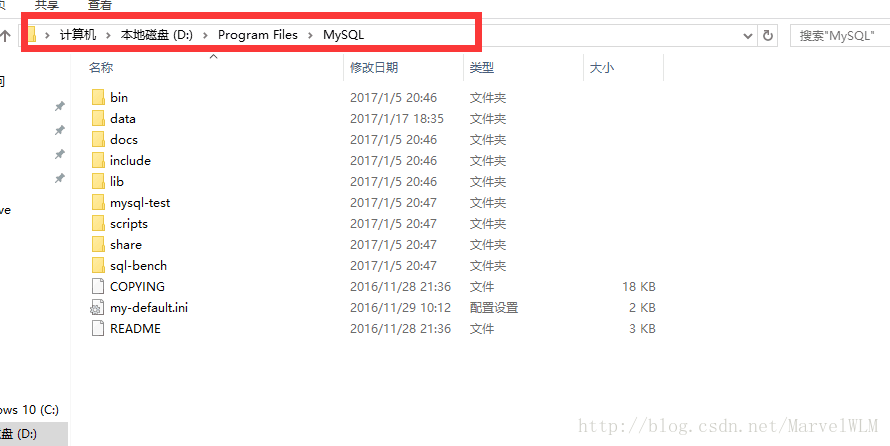
添加环境变量(个人认为只需要添加到用户变量就好,系统变量尽量不要去修改)
变量名:mysql_home
变量值:d:\program files\mysql
即为mysql的自定义解压目录。
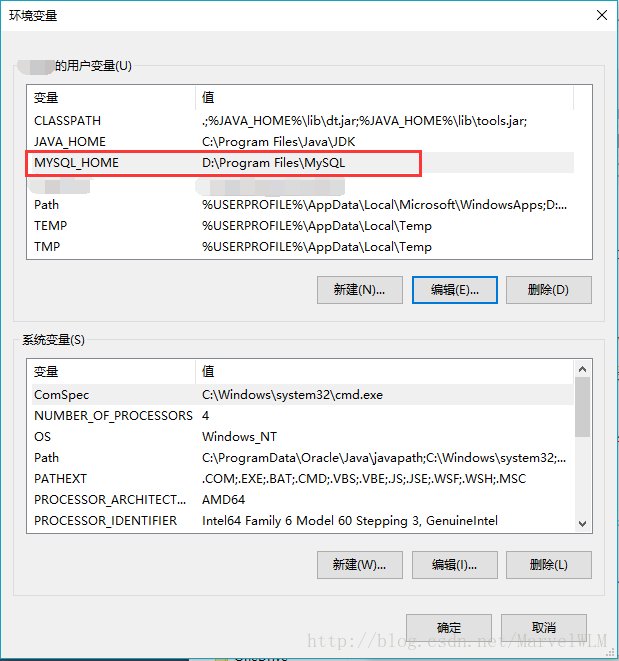
再在path中添加 %mysql_home%\bin
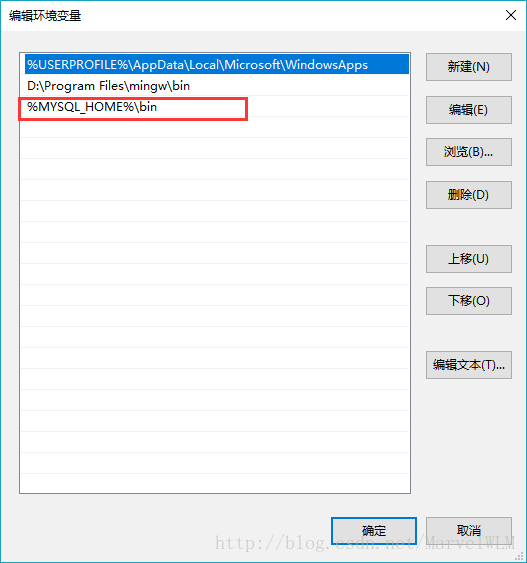
注册windows系统服务
将mysql注册为windows系统服务
操作如下:
1)鼠标右键开始菜单选择”命令提示符(管理员)”
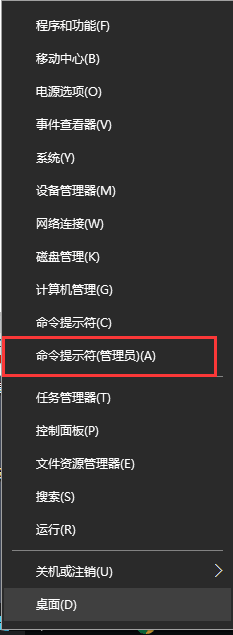
2)输入服务安装命令:
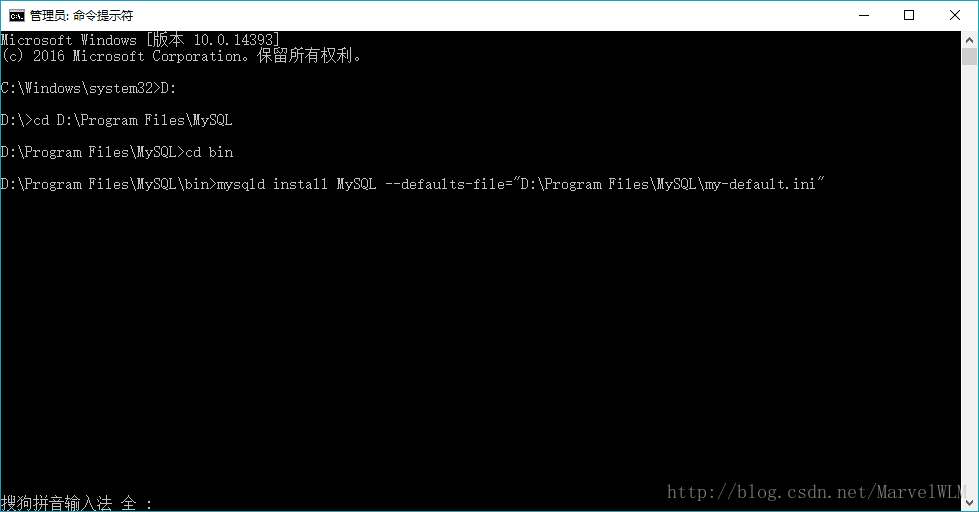
mysqld install mysql –defaults-file=”d:\program files\mysql-5.6.11-winx64\my-default.ini”
安装成功后会提示服务安装成功。
如果出现d:\program files\mysql\bin>mysqld install mysql –defaults-file=”d:\program files\mysql\my-default.ini”
the service already exists!
the current server installed: “d:\program files\mysql\bin\mysqld” –defaults-file=”d:\program files\mysql\my-default.ini” mysql
表明已经注册过服务,移除服务即可.
移除服务命令为:mysqld remove
5. 启动mysql服务
方法一:
启动服务命令为:net start mysql
方法二:
打开管理工具 服务,找到mysql服务。
通过右键选择启动或者直接点击左边的启动来启动服务。
6. 修改 root 账号的密码
刚安装完成时root账号默认密码为空,此时可以将密码修改为指定的密码。如:123456
方法一:
c:>mysql –uroot
mysql>show databases;
mysql>use mysql;
mysql>update user setpassword=password(“123456”) where user='root';
mysql>flush privileges;
mysql>quit
方法二:
利用第三方管理工具进行密码修改。如navicatfor mysql
以上所述是小编给大家介绍的windows10 64位安装mysql5.6.35的图文教程,希望对大家有所帮助
如您对本文有疑问或者有任何想说的,请点击进行留言回复,万千网友为您解惑!




















 979
979











 被折叠的 条评论
为什么被折叠?
被折叠的 条评论
为什么被折叠?








